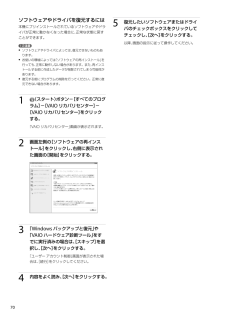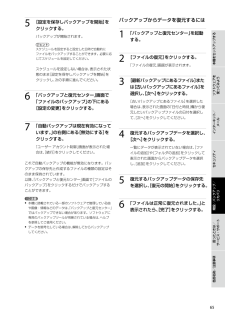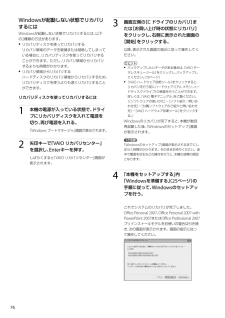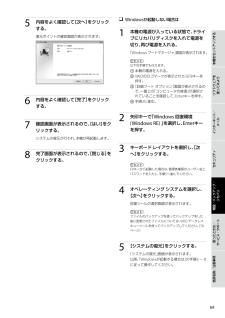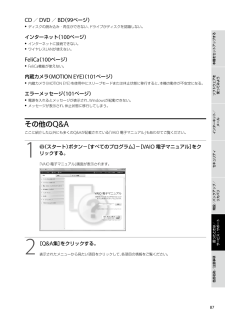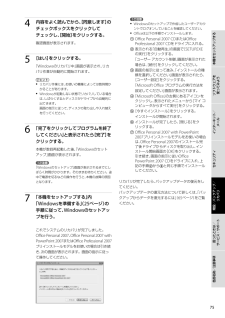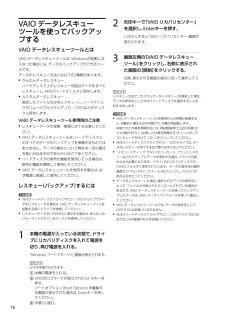Q&A
取扱説明書・マニュアル (文書検索対応分のみ)
"状態"2 件の検索結果
"状態"180 - 190 件目を表示
全般
質問者が納得まず、画面の撚れの件から、画面がちらつく場合、リフレッシュレートを変更することで改善される場合があります。1.「スタート」ボタン→「コントロールパネル」をクリックします。2.「画面の解像度の調整」をクリックします。3.「詳細設定」ボタンをクリックします。 4.「モニタ」タブを選択し、「画面のリフレッシュ レート」のリフレッシュ レートを変更して「OK」をクリックします。5.「この画面設定をそのままにしますか?」で、「はい」をクリックします。つぎに電源が落ちる件ですが、熱暴走の可能性が考えられます。本体部分を...
5290日前view181
全般
質問者が納得以下で問い合わせた方が早いのでは…。
http://www.justsystems.com/jp/products/photomovie_3/
●電話サポート
「感動かんたん!フォトムービー3」には、初心者の方でも
安心のサポートサービスがセットになっています。
製品の導入・初期の設定に関するご質問は、無償で何度でも
お電話でお問い合わせいただけます。*1 また、製品の操作や
トラブルについてのご質問は、2インシデント(2回)まで、
無償でお問い合わせいただけます。
*1 通話料はお客様のご負担と...
4261日前view56
PartNumber: 4-146-881-01(1)ManualName: VGN-CS_ Series User Guide00ソフトウェアやドライバを復元するには本機にプリインストールされているソフトウェアやドライバが正常に動かなくなった場合に、正常な状態に戻すことができます。! ご注意 ソフトウェアやドライバによっては、復元できないものもあります。 お使いの環境によっては「ソフトウェアの再インストール」を行っても、正常に動作しない場合があります。また、再インストールする前に作成したデータが削除されてしまう可能性があります。 復元する前にプログラムの削除を行ってください。正常に復元できない場合があります。1 (スタート)ボタン-[すべてのプログラム]-[VAIO リカバリセンター]-[VAIO リカバリセンター]をクリックする。「VAIO リカバリセンター」画面が表示されます。 画面左側の[ソフトウェアの再インストール]をクリックし、右側に表示された画面の[開始]をクリックする。 「Windows バックアップと復元」や「VAIO ハードウェア診断ツール」をすでに実行済みの場合は...
64PartNumber: 4-146-881-01(1)ManualName: VGN-CS_ Series User Guide66本機をセットアップするソフトウェアを 使ってみようインターネット/ メール増設/バックアップ/ リカバリ困ったときは/ サービス・サポート各部名称/注意事項セキュリティ [設定を保存しバックアップを開始]をクリックする。バックアップが開始されます。ヒントスケジュールを設定すると設定した日時で自動的にファイルをバックアップすることができます。必要に応じてスケジュールを設定してください。スケジュールを設定しない場合は、表示された状態のまま[設定を保存しバックアップを開始]をクリックし、次の手順に進んでください。6 「バックアップと復元センター」画面で「ファイルのバックアップ」の下にある[設定の変更]をクリックする。 「自動バックアップは現在有効になっています。」の右側にある[無効にする]をクリックする。「ユーザー アカウント制御」画面が表示された場合は、[続行]をクリックしてください。これで自動バックアップの機能が無効になります。バックアップの保存先と作成するファイル...
PartNumber: 4-146-881-01(1)ManualName: VGN-CS_ Series User Guide本機をセットアップするソフトウェアを 使ってみようインターネット/ メール増設/バックアップ/ リカバリ困ったときは/ サービス・サポート各部名称/注意事項セキュリティリ カ バ リ す るリカバリとは本機のハードディスクの内容をお買い上げ時の状態に戻すことを「リカバリ」といいます。次のようなことが原因で本機の動作が不安定になったときにリカバリを行います。 コンピュータウイルスに感染し、本機が起動できなくなった 誤ってC:ドライブを初期化してしまった本機は、リカバリディスクを使用しなくても、ハードディスクのリカバリ領域からリカバリすることができます。リカバリ領域とはリカバリ領域とは、リカバリを行うために必要なデータがおさめられているハードディスク内の領域のことです。通常のご使用ではリカバリ領域のデータが失われることはありません。しかし、ハードディスクの領域を操作するような特殊な市販のソフトウェアをご使用になり、リカバリ領域のパーティション情報を変更されますと、ハード...
PartNumber: 4-146-881-01(1)ManualName: VGN-CS_ Series User Guide88増 設 す るメ モ リ を 増 設す るメモリを増設すると、データの処理速度や複数のソフトウェアを同時に起動したときの処理速度が向上します。また、2か所以上のスロットにメモリモジュールを装着すると、デュアルチャンネル転送モードになり、さらにパフォーマンスが向上します。お使いの機種のメモリについては、別紙「主な仕様と付属ソフトウェア」をご覧ください。ヒントチップセット内蔵のグラフィック搭載モデルでブルーレイディスクを再生する場合には、最 大のパフォーマンスが得られる同容量2枚のメモリモジュールの装着をおすすめします。(ブルーレイディスクドライブ(DVDスーパーマルチ機能搭載)モデルまたはDVDスーパーマルチ/BD-ROM一 体型ドライブ搭載モデル)お使いの機種のグラフィックスについては、別紙「主な仕様と付属ソフトウェア」をご覧ください。メモリを増設するときのご注意 メモリの増設は注意深く行う必要があります。取り付けかたや取りはずしかたを誤ると、本機の故障の原因になります...
PartNumber: 4-146-881-01(1)ManualName: VGN-CS_ Series User Guide66Windowsが起動しない状態でリカバリするにはWindowsが起動しない状態でリカバリするには、以下の2種類の方法があります。 リカバリディスクを使ってリカバリする リカバリ領域のデータを破損または削除してしまっている場合に、リカバリディスクを使ってリカバリすることができます。ただし、リカバリ領域からリカバリするよりも時間がかかります。 リカバリ領域からリカバリする ハードディスクのリカバリ領域からリカバリするため、リカバリディスクを使うよりも速くリカバリすることができます。リカバリディスクを使ってリカバリするには1 本機の電源が入っている状態で、ドライブにリカバリディスクを入れて電源を切り、再び電源を入れる。「Windows ブートマネージャ」画面が表示されます。 矢印キーで「VAIO リカバリセンター」を選択し、Enterキーを押す。しばらくすると「VAIO リカバリセンター」画面が表示されます。 画面左側の[C ドライブのリカバリ]または[お買い上げ時の状態...
68PartNumber: 4-146-881-01(1)ManualName: VGN-CS_ Series User Guide66本機をセットアップするソフトウェアを 使ってみようインターネット/ メール増設/バックアップ/ リカバリ困ったときは/ サービス・サポート各部名称/注意事項セキュリティ 内容をよく確認して[次へ]をクリックする。復元ポイントの確認画面が表示されます。 6 内容をよく確認して[完了]をクリックする。 確認画面が表示されるので、[はい]をクリックする。システムの復元が行われ、本機が再起動します。8 完了画面が表示されるので、[閉じる]をクリックする。 Windowsが起動しない場合は1 本機の電源が入っている状態で、ドライブにリカバリディスクを入れて電源を切り、再び電源を入れる。「Windows ブートマネージャ」画面が表示されます。ヒント以下の手順でも行えます。 本機の電源を入れる。 VAIOのロゴマークが表示されたらF8キーを押す。 「詳細ブート オプション」画面が表示されるので、一 番上の「コンピュータの修復」が選択されていることを確認して、Ent...
60PartNumber: 4-146-881-01(1)ManualName: VGN-CS_ Series User Guide6161本機をセットアップするソフトウェアを 使ってみようインターネット/ メール増設/バックアップ/ リカバリ困ったときは/ サービス・サポート各部名称/注意事項セキュリティバ ッ ク ア ッ プ に つ い てバ ッ ク ア ッ プ と はバックアップの必要性バックアップとは、コンピュータに保存されたデータをコピーし、元のデータとは別の場所に保存することです。本機を使用しているうちに、作成した文書ファイルやデジタルスチルカメラで撮った写真など様々なデータが保存されていきますが、予想外のトラブルやコンピュータウイルスの感染などによって保存されたデータが壊れてしまう可能性があります。このような場合に、大切なデータを元に戻すことができるよう、日常的にデータをバックアップすることをおすすめします。バックアップの種類データのバックアップは、「VAIO リカバリセンター」の「Windows バックアップと復元」で行います。(64ページ)バックアップには用途に応じて以下の種類があります。...
86PartNumber: 4-146-881-01(1)ManualName: VGN-CS_ Series User Guide88本機をセットアップするソフトウェアを 使ってみようインターネット/ メール増設/バックアップ/ リカバリ困ったときは/ サービス・サポート各部名称/注意事項セキュリティCD/DVD/BD(ページ) ディスクの読み込み・再生ができない、ドライブがディスクを認識しない。インターネット(100ページ) インターネットに接続できない。 ワイヤレスLANが使えない。FeliCa(100ページ) FeliCa機能が使えない。内蔵カメラ(MOTION EYE)(101ページ) 内蔵カメラ(MOTION EYE)を使用中にスリープモードまたは休止状態に移行すると、本機の動作が不安定になる。エラーメッセージ(101ページ) 電源を入れるとメッセージが表示され、Windowsが起動できない。 メッセージが表示され、休止状態に移行してしまう。そ の 他 のQ&Aここに紹介した以外にも多くのQ&Aが記載されている「VAIO 電子マニュアル」もあわせてご覧ください。1 (スター...
4PartNumber: 4-146-881-01(1)ManualName: VGN-CS_ Series User Guide本機をセットアップするソフトウェアを 使ってみようインターネット/ メール増設/バックアップ/ リカバリ困ったときは/ サービス・サポート各部名称/注意事項セキュリティ4 内容をよく読んでから、[同意します]のチェックボックスをクリックしてチェックし、[開始]をクリックする。確認画面が表示されます。 [はい]をクリックする。「Windowsのリカバリ中」画面が表示され、リカバリ作業が自動的に開始されます。ヒント リカバリ作業には、お使いの機種によっては数時間かかることがあります。 Windowsが起動しない状態でリカバリしている場合は、しばらくするとディスクがドライブから自動的に出てきます。 画面の指示に従って、ディスクの取り出しや入れ替えを行ってください。6 「完了をクリックしてプログラムを終了してください」と表示されたら[完了]をクリックする。本機が数回再起動した後、「Windowsのセットアップ」画面が表示されます。! ご注意「Windowsのセットアップ...
PartNumber: 4-146-881-01(1)ManualName: VGN-CS_ Series User Guide88VAIO デ ー タ レ ス キ ュ ーツ ー ル を 使 っ て バ ッ ク ア ップ す る 矢印キーで「VAIO リカバリセンター」を選択し、Enterキーを押す。しばらくすると「VAIO リカバリセンター」画面が表示されます。 画面左側の[VAIO データレスキューツール]をクリックし、右側に表示された画面の[開始]をクリックする。以降、表示される画面の指示に従って操作してください。ヒントレスキュー方法で、[カスタムデータレスキュー]を選択した場合、データの保存先として外付けハードディスクを選択することをおすすめします。! ご注意 VAIO データレスキューツールを使用中に64時間が経過すると、自動的に書き込みが中断され、本機が再起動します。 中断された作業を再開するには、再起動後再び上記の手順2から3の操作を行い、[中断した作業を再開する]チェックボックスにチェックを付けて、[次へ]をクリックしてください。 外付けハードディスクドライブやCD/DVDドラ...
- 1